Как загрузиться с флешки в Gigabyte UEFI DualBIOS?
Чаще всего такая необходимость возникает для установки/переустановки операционной системы. Когда загрузочный носитель (в нашем случае это флешка) подготовлен, то следующим этапом идет выставление первичного приоритета для него в настройках BIOS. Как это сделать в Gigabyte UEFI DualBIOS мы и поговорим в данной статье.
Параметры загрузки
Первым делом Вам нужно зайти в BIOS. У Gigabyte делается это стандартным способом – многократным нажатием клавиш F2 и Delete сразу после нажатия на кнопку включения компьютера.
Далее должно отобразиться вот такое окно:
В зависимости от выбранной языковой настройки интерфейс может быть как на русском языке, так и на английском. Мы будем параллельно рассматривать оба варианта.
Для начала нужно перейти на вкладку BIOS Features (Функции или Настройки BIOS). Вкладки находятся в верхней части экрана.
Первый раздел данной вкладки и отвечает за установку приоритета загрузки. Для загрузки с флешки нужно нажать на Boot Option 1 (Загрузочное устройство 1) и выбрать из открывшегося списка свою загрузочную флешку.
Далее нажимаете F10 и выбираете “Да (Yes)” для сохранения настроек и перезагрузки.
Если флешка сделана правильно, то сразу после этого должна начаться загрузка с нее.





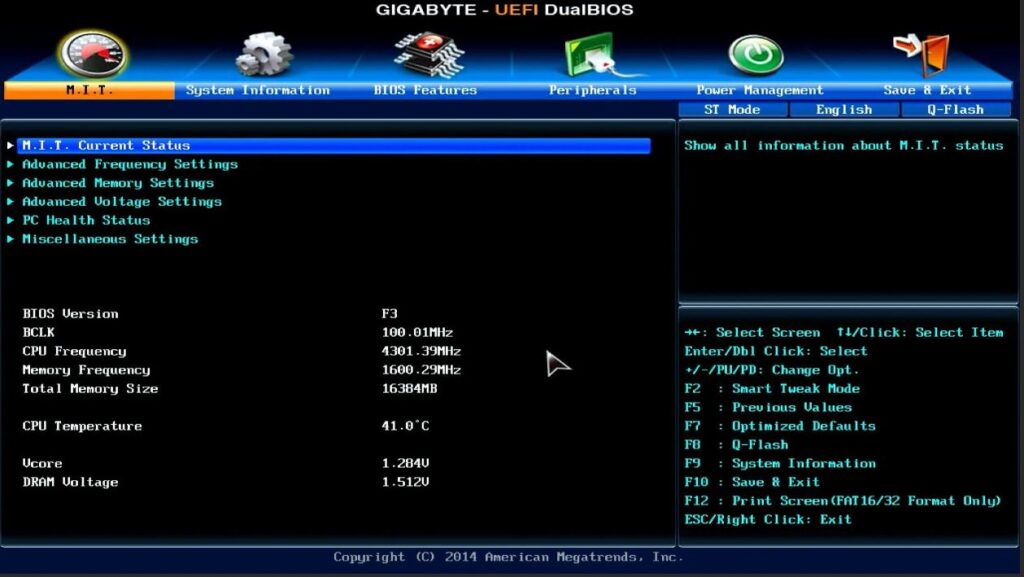
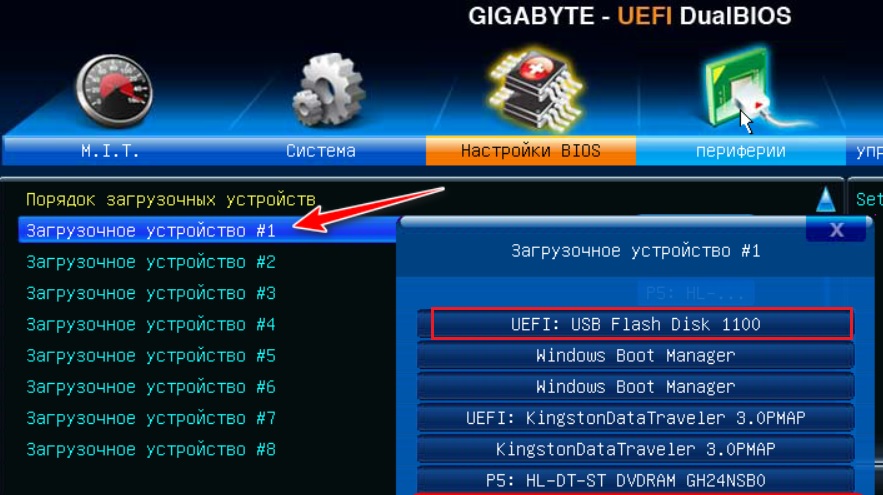






Добавить комментарий